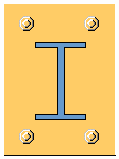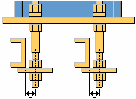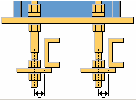Fußplatte (1042)
Fußplatte (1042) erstellt eine an ein Stützenende befestigte Fußplatte.
Erzeugte Objekte
-
Fußplatte
-
Schrauben
-
Füllbleche, die die Ankerstäbe verbinden
-
Ankerstäbe
-
Schrauben
-
Schweißnähte
-
Zusätzliche Komponente (optional)
Verwendung
| Situation | Beschreibung |
|---|---|
|
|
Stützenfuß Detail |
|
|
Stützenfuß an der Außenkante des Flansches |
Bevor Sie beginnen
Erstellen Sie eine Stütze.
Auswahlreihenfolge
-
Wählen Sie das Hauptteil aus (Stütze).
-
Wählen Sie eine Position aus.
Das Detail wird automatisch erzeugt.
Teilerkennung

|
Teil |
|
|---|---|
|
1 |
Fußplatte |
Registerkarte Abbildung
Verwenden Sie die Registerkarte Abbildung, um die Position der Fußplatte festzulegen.
Abmessungen/Bemaßungen

|
Beschreibung |
|
|---|---|
|
1 |
Abstand zwischen dem Flansch des Hauptteils und dem Rand der Fußplatte. |
|
2 |
Schweißnahtlücke. |
Registerkarte Teile
Verwenden Sie die Registerkarte Teile, um die Abmessungen der Fußplatte festzulegen.
Blech
|
Option |
Beschreibung |
Standard |
|---|---|---|
|
Blech |
Dicke, Breite und Länge der Fußplatte. |
Dicke = 30 mm Breite =500 mm Länge =500 mm |
|
Option |
Beschreibung |
Standard |
|---|---|---|
|
Pos. Nr. |
Präfix und Startnummer für die Teilepositionsnummer. Einige Komponenten verfügen über eine zweite Feldreihe, in der Sie die Positionsnummer des Montageteils eingeben können. |
Die Standard-Teil-Startnummer wird in den Komponenten-Einstellungen unter festgelegt. |
|
Material |
Material. |
Das Standardmaterial wird im Feld Material der Teile in den Komponenten-Einstellungen unter festgelegt. |
|
Name |
Name, der in Zeichnungen und Listen angezeigt wird. |
|
|
Ausführung |
Gibt an, wie die Teiloberfläche behandelt wurde. |
Registerkarte Parameter
Verwenden Sie die Registerkarte Parameter, um die Schweißnahtlängen, Mörtellochdurchmesser und -position, Plattentyp, Entwurfsprüfung und Normalkraftwert festzulegen.
Entwurf
|
Option |
Beschreibung |
|---|---|
|
Entwurf |
Definition, ob die Entwurfsprüfung ein- oder ausgeschaltet wird. |
|
Lager |
Definition, ob das Detail und die entsprechenden Komponenten der eingegebenen Normalraft standhalten. |
|
Axialkraft Eigenlast (kN) |
Definition der Axialkraft Eigenlast, wenn die Entwurfsprüfung eingeschaltet ist. |
|
Zul. Spannung (N/mm^2) |
Definition der zulässigen Spannung, wenn die Entwurfsprüfung eingeschaltet ist. |
Scherkraft

|
Beschreibung |
|
|---|---|
|
1 |
Scherkraftwert. Wenn die Entwurfsprüfung aktiviert ist, geben Sie einen positiven Wert ein. Wenn keine Kraft vorhanden ist, geben Sie 0 ein. |
Schweißnahtlängen

|
Beschreibung |
|
|---|---|
|
1 |
Schweißnahtlängen am Stützenflansch. |
|
2 |
Schweißnahtlängen am Stützensteg. |
Schweißnahttypen
|
Option |
Beschreibung |
|---|---|
|
|
Standard Rundum-Naht AutoDefaults kann diese Option ändern. |
|
|
Rundum-Naht |
|
|
Teilweise verschweißt |
Mörtellochdurchmesser und Versatz

|
Beschreibung |
|
|---|---|
|
1 |
Horizontaler Versatz des Mörtellochs von der Stützenmitte. |
|
2 |
Durchmesser des Mörtellochs. |
|
3 |
Vertikaler Versatz des Mörtellochs von der Stützenmitte. |
Fußplatte mit Mörtelloch
|
Option |
Beschreibung |
|---|---|
|
|
Standard Es wird kein Mörtelloch erstellt. AutoDefaults kann diese Option ändern. |
|
|
Es wird kein Mörtelloch erstellt. |
|
|
Ein Mörtelloch wird erstellt. |
Fußplatten-Montagenuten
| Option | Beschreibung |
|---|---|
|
|
Standard Montagenuten werden nicht erstellt. AutoDefaults kann diese Option ändern. |
|
|
Montagenuten werden nicht erstellt. |
|
|
Montagenuten werden horizontal erstellt. |
|
|
Montagenuten werden vertikal für die erste und letzte Reihe der Schrauben erstellt. Für andere Schraubenreihen werden die Montagenuten horizontal erstellt. |
Toleranz für Montagenuten
Definieren Sie die Toleranz für die Montagenuten in den Fußplatten. Die Nutenbreite wird wie folgt ermittelt: Schraubendurchmesser + Lochspiel. Wenn Sie keinen Wert eingeben, wird der Schraubentoleranzwert verwendet.
Fußplatte mit Löchern oder Schrauben
|
Option |
Beschreibung |
|---|---|
|
|
Standard Löcher werden erzeugt. AutoDefaults kann diese Option ändern. |
|
|
Löcher werden erstellt. |
|
|
Es werden Schrauben erzeugt. |
Verwenden zusätzlicher Komponenten
Sie können zusätzliche System- oder Benutzerdefinierte Komponenten verwenden, um das Stützenende oder die Fußplatte zu ändern. Beispielsweise können Sie spezielle Verstärkungsbleche, Schweißvorbereitungen und Schweißzugangslöcher am Stützenende erstellen.
Wenn Sie zusätzliche System- oder Benutzerdefinierte Komponenten verwenden, müssen Sie die Eigenschaften des Stützenendes oder der Fußplatte in der jeweiligen zusätzlichen Komponente verwalten. Bei der Verwendung mehrerer Komponenten können mehrere Schweißnähte und Schnitte vorhanden sein.

|
Option |
Beschreibung |
|---|---|
|
Komponente |
Wählen Sie eine systemeigene oder eine benutzerdefinierte Komponente aus dem Anwendungen und Komponenten-Katalog aus. |
|
Attribute |
Wählen Sie eine Attributdatei für die Komponente aus. |
|
Eingabe |
Legen Sie fest, für welche Teile die ausgewählte Komponente angewandt wird.
|
Registerkarte Ankerstäbe
Verwenden Sie die Registerkarte Ankerstäbe, um die Erstellung verschiedener Typen von Ankerstäben festzulegen.
Ankerstababmessungen
|
Option |
Beschreibung |
|---|---|
|
Stangenprofil |
Ankerstabprofil. Sie können dem Teil eine Anmerkung beifügen. |
|
Mutter Profil |
Mutternprofil. |
|
Scheibe Profil |
Scheiben-Profil. |
|
Blechscheibe |
Dicke, Breite und Höhe der Blechscheibe. |
|
Gussplatte |
Dicke, Breite und Höhe der Gussplatte. |
|
Mörtel |
Fugendicke. Die Mörtelfuge hilft Ihnen bei der Modellierung von Stützen auf der Oberseite von Betonteilen und der richtigen Platzierung der Fußplatte. Zudem vereinfacht dies die Bemaßung von Details in Übersichtszeichnungen. Standardmäßig wird keine Mörtelfuge erstellt. Wählen Sie aus, ob die Fugen mit oder ohne Gefälle über oder unter dem Detailerstellungspunkt erstellt werden sollen. Dies beeinflusst auch die Futterbleche. |
Ankerstabeigenschaften
| Option | Beschreibung | Standard |
|---|---|---|
|
Pos.-Nr. |
Präfix und Startnummer für die Teilepositionsnummer. Einige Komponenten verfügen über eine zweite Feldreihe, in der Sie die Positionsnummer des Montageteils eingeben können. |
Die Standard-Teil-Startnummer wird in den Komponenten-Einstellungen unter festgelegt. |
|
Material |
Material. |
Das Standardmaterial wird im Feld Material der Teile in den Komponenten-Einstellungen unter festgelegt. |
|
Name |
Name, der in Zeichnungen und Listen angezeigt wird. |
|
|
Klasse |
Teil-Klassennummer. |
|
|
Ausführung |
Gibt an, wie die Teiloberfläche behandelt wurde. |
|
|
Anmerkung |
Enthält eine Anmerkung für das Teil. |
Fußplatte mit
Geben Sie an, ob die Fußplatte mit Schrauben, Ankerstäben oder einer benutzerdefinierten Komponente erzeugt wird.
Standardmäßig wird die Fußplatte mit Schrauben erstellt.
Ankerstababmessungen

|
Beschreibung |
Standard |
|
|---|---|---|
|
1 |
Größe oder Länge der Mutter. |
Ankerstab-Durchmesser |
|
2 |
Größe oder Dicke der Scheibe. |
Hälfte der Muttergröße |
|
3 |
Länge des Ankerstabs. |
500 mm |
|
4 |
Länge des Ankerstabs über der Fußplatte. |
50 mm |
|
5 |
Abstand zwischen der Gussplatte und der Fußplatte. |
60 mm |
|
6 |
Länge des oberen Gewindes. |
0 mm |
Ankerstabtypen
|
Option |
Beschreibung |
|
|---|---|---|
|
|
Standard Typ 1 AutoDefaults kann diese Option ändern. |
|
|
|
Typ 1 |
|
|
|
a Radius des Hakens b Breite des Hakens |
a = 2 x Ankerstab-Durchmesser b = 1/5 der Ankerstab-Länge |
|
|
a Radius des Hakens b Breite des Hakens c Höhe des Hakens |
c = entspricht der Breite des Hakens |
|
|
d Länge des Ankerstabs unter der zusätzlichen Platte e Länge des unteren Gewindes |
d = 2 x Größe der Mutter e = 4 x Größe der Mutter plus Dicke der zusätzlichen Platte |
Hakenrichtung
|
Option |
Beschreibung |
|---|---|
|
|
Standard Typ 1 AutoDefaults kann diese Option ändern. |
|
|
Typ 1 |
|
|
Typ 2 |
|
|
Typ 3 |
|
|
Typ 4 |
Verschraubungsrichtung
Sie können die Verschraubungsrichtung festlegen, wenn Sie die Fußplatte mit Schrauben erstellt haben.
|
Option |
Beschreibung |
|---|---|
|
|
Standard Schraubenrichtung 1 AutoDefaults kann diese Option ändern. |
|
|
Schraubenrichtung 1 |
|
|
Schraubenrichtung 2 |
Lochspiel der Gussplattenlöcher
|
Option |
Beschreibung |
Standard |
|---|---|---|
|
Gussplatte Lochspiel |
Definieren Sie das Lochspiel der Gussplattenlöcher. |
entspricht dem Lochspiel der Schrauben |
Scheiben Lochspiel
|
Option |
Beschreibung |
|---|---|
|
Loch in Scheibe erzeugen |
Standardmäßig wird kein Loch in der Unterlegscheibe erstellt. Lochspiel des Scheibenlochs. |
Montageteil von allen Ankern erzeugen
Definieren Sie, ob Anker in einer Ankerstabbaugruppe enthalten sind. Sie können auch Ausgleichsplatten in die Baugruppe einfügen.
Erstellen

|
Beschreibung |
|
|---|---|
|
1 |
Erstellt das Mutter-Profil. Sie können auswählen, ob zwei Muttern oben an den Ankerstäben erstellt werden sollen. |
|
2 |
Erstellt das Scheiben-Profil. |
|
3 |
Erstellt das Unterlegblech. |
Ankerstabbaugruppe
Definieren Sie, welche Teile des Ankerstabs in der Ankerstabbaugruppe enthalten sind.
Sie können die Unterlegscheiben oberhalb und unterhalb der Fußplatte anschweißen.
Registerkarte Füllbleche
Verwenden Sie die Registerkarte Füllbleche, um Platzierung, Drehung und Typ der Profile (zusätzliches Profil 1) festzulegen, die an der Unterseite der Ankerstäbe erzeugt werden, sowie der Profile (zusätzliches Profil 2), die die Reihen der Ankerstäbe verbinden.
Teilmaße
|
Option |
Beschreibung |
Standard |
|---|---|---|
|
Zusätzl. Profil 1 |
Erstes zusätzliches Profil durch Auswahl im Profilkatalog. |
PL10 x 100 |
|
Zusätzl. Profil 2 |
Zweites zusätzliches Profil durch Auswahl im Profilkatalog. |
Teil Eigenschaften
|
Option |
Beschreibung |
Standard |
|---|---|---|
|
Pos. Nr. |
Präfix und Startnummer für die Teilepositionsnummer. Einige Komponenten verfügen über eine zweite Feldreihe, in der Sie die Positionsnummer des Montageteils eingeben können. |
Die Standard-Teil-Startnummer wird in den Komponenten-Einstellungen unter festgelegt. |
|
Material |
Material. |
Das Standardmaterial wird im Feld Material der Teile in den Komponenten-Einstellungen unter festgelegt. |
|
Name |
Name, der in Zeichnungen und Listen angezeigt wird. |
|
|
Klasse |
Teil-Klassennummer. |
|
|
Ausführung |
Gibt an, wie die Teiloberfläche behandelt wurde. |
Randabstand des zusätzlichen Profils 1

|
Beschreibung |
Standard |
|
|---|---|---|
|
1 |
Randabstand des zusätzlichen Profils 1. |
50 mm |
Typ und Richtung des zusätzlichen Profils 1
|
Option |
Beschreibung |
|---|---|
|
|
Standard Typ 1 AutoDefaults kann diese Option ändern. |
|
|
Typ 1 |
|
|
Typ 2 |
|
|
Typ 3 |
Randabstand des zusätzlichen Profils 2

|
Beschreibung |
Standard |
|
|---|---|---|
|
1 |
Abstand des zusätzlichen Profils 2 von der Achse des Ankerstabs. |
Hälfte der Muttergröße oder des Ankerstab-Durchmessers |
Typ des zusätzlichen Profils 2
|
Option |
Beschreibung |
|---|---|
|
|
Standard Typ 1 AutoDefaults kann diese Option ändern. |
|
|
Typ 1 |
|
|
Typ 2 |
|
|
Typ 3 |
|
|
Typ 4 |
|
|
Typ 5 |
|
|
Typ 6 |
Länge des zusätzlichen Profils 2

|
Beschreibung |
Standard |
|
|---|---|---|
|
1 |
Länge des zusätzlichen Profils 2 von der Achse des Ankerstabs. |
50 mm |
Richtung des zusätzlichen Profils 2
|
Option |
Beschreibung |
|---|---|
|
|
Standard Typ 1 AutoDefaults kann diese Option ändern. |
|
|
Typ 1 |
|
|
Typ 2 |
Eigenschaften des zusätzlichen Profils 1
|
Option |
Beschreibung |
Standard |
|---|---|---|
|
Lochspiel |
Lochspiel des zusätzlichen Profils 1. |
entspricht dem Lochspiel der Schrauben |
|
Kreisförmige Profilhöhe |
Geben Sie die Höhe eines runden zusätzlichen Profils 1 ein. |
|
|
Profil-Ansicht |
Profil-Ansicht des zusätzlichen Profils 1. |
Vorne |
Ansicht Zusätzliches Profil 2
|
Option |
Beschreibung |
Standard |
|---|---|---|
|
Zusätzliches Profil 2 Drehung |
Profil-Ansicht des zusätzlichen Profils 2. |
Vorne |
Registerkarte Schrauben
Verwenden Sie die Registerkarte Schrauben, um die Schraubeneigenschaften festzulegen.
Maße Schraubengruppe

|
Beschreibung |
|
|---|---|
|
1 |
Wählen Sie aus, wie die Abmessungen für die Position der horizontalen Schraubengruppe festgelegt werden sollen.
|
|
2 |
Abmessung für horizontale Schraubengruppenposition. |
|
3 |
Schraubenrandabstand. Der Randabstand ist der Abstand zwischen der Mitte einer Schraube und dem Rand des Teils. |
|
4 |
Anzahl der Schrauben. |
|
5 |
Schraubenabstand. Geben Sie ein Leerzeichen ein, um Schraubenabstandswerte zu trennen. Geben Sie für jeden Schraubenabstand einen Wert ein. Geben Sie beispielsweise für 3 Schrauben 2 Werte ein. |
|
6 |
Wählen Sie, wie die Maße für die Position der vertikalen Schraubengruppe gemessen werden.
|
|
7 |
Abmessung für vertikale Schraubengruppenposition. |
Grundlegende Schraubeneigenschaften
|
Option |
Beschreibung |
Standard |
|---|---|---|
|
Durchmesser |
Schraubendurchmesser. |
Die verfügbaren Größen sind im Schraubengarniturkatalog definiert. |
|
Schraubennorm |
Die innerhalb der Komponente zu verwendende Schraubennorm. |
Die verfügbaren Normen sind im Schraubengarniturkatalog definiert. |
|
Lochspiel |
Das Spiel zwischen Schraube und Loch. |
|
|
Gew. im Material |
Legt fest, ob sich das Gewinde bei Schaftschrauben innerhalb der verschraubten Teile befinden darf. Dies hat keine Auswirkungen, wenn Vollgewindeschrauben verwendet werden. |
Ja |
|
Baustelle/Werkstatt |
Ort, wo die Schrauben montiert werden sollen. |
Baustelle |
Schnittlänge
Legt die Tiefe fest, in der Tekla Structures nach den Querschnitten der verschraubten Teile sucht. Damit können Sie bestimmen, ob die Schraube einen oder zwei Flansche verbindet.
Langlöcher
Es können Langlöcher oder überdimensionierte Löcher definiert werden.

|
Option |
Beschreibung |
Standard |
|---|---|---|
|
1 |
Vertikale Abmessung des Langlochs. |
0 ergibt ein rundes Loch. |
|
2 |
Horizontale Abmessung des Langlochs oder Größe für übergroße Löcher. |
0 ergibt ein rundes Loch. |
|
Lochtyp |
Langloch erstellt Langlöcher. Großes Loch erstellt überdimensionierte Löcher. Kein Loch erzeugt keine Löcher. Gewindelöcher erstellt Gewindelöcher. |
|
|
Gedrehte Löcher |
Wenn es sich bei dem Lochtyp um Langloch handelt, werden die Langlöcher mit dieser Option gedreht. |
|
|
Löcher in |
Teil(e), in dem/denen Langlöcher erstellt werden. Die Optionen sind abhängig von der jeweiligen Komponente. |
Schraubengarnitur
Die aktivierten Kontrollkästchen definieren, welche Objekte (Schrauben, Unterlegscheiben und Muttern) in der Schraubengarnitur verwendet werden.
Deaktivieren Sie alle Kontrollkästchen, wenn Sie nur ein Loch erstellen möchten.

Um die Schraubengarnitur in einer vorhandenen Komponente zu ändern, aktivieren Sie das Kontrollkästchen Änderung und klicken auf Ändern.
Verlängerung der Schrauben
Definieren Sie, um welches Maß die Schrauben verlängert werden sollen. Verwenden Sie diese Option zum Beispiel dann, wenn eine Verlängerung der Schrauben aufgrund einer Lackierung erforderlich wird.

Schraubenversatz
|
Option |
Beschreibung |
|---|---|
|
|
Standard Nicht versetzt AutoDefaults kann diese Option ändern. |
|
|
Nicht versetzt |
|
|
Versetzung 1 |
|
|
Versetzung 2 |
|
|
Versetzung 3 |
|
|
Versetzung 4 |
Registerkarte Allgemein
Klicken Sie auf den folgenden Link, um weitere Informationen zu erhalten:
Registerkarte Berechnung
Klicken Sie auf den folgenden Link, um weitere Informationen zu erhalten:
Schweißnähte
Klicken Sie auf den folgenden Link, um weitere Informationen zu erhalten: